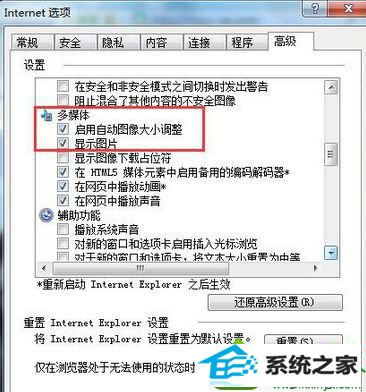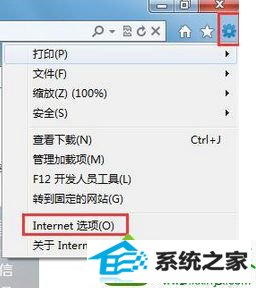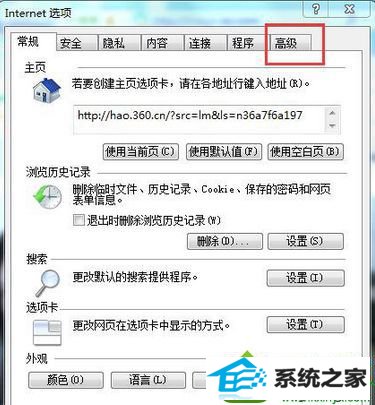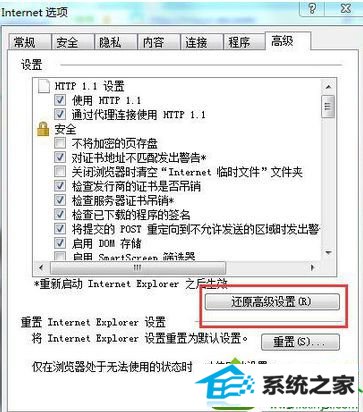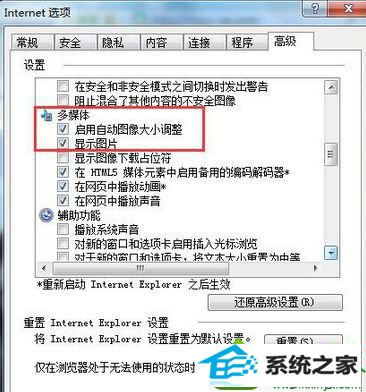win10系统百度网页不显示图片的具体步骤
发布日期:2019-07-20 作者:番茄花园 来源:http://www.win9xz.com
今天和大家分享一下win10系统百度网页不显示图片问题的解决方法,在使用win10系统的过程中经常不知道如何去解决win10系统百度网页不显示图片的问题,有什么好的办法去解决win10系统百度网页不显示图片呢?小编教你只需要 1、首先打开你的网页浏览器; 2、然后再点击你的【工具】按钮,如图我的工具按钮在右上角,是一个次轮状的按钮;就可以了;下面就是我给大家分享关于win10系统百度网页不显示图片的详细步骤::
方法如下:
1、首先打开你的网页浏览器;
2、然后再点击你的【工具】按钮,如图我的工具按钮在右上角,是一个次轮状的按钮;
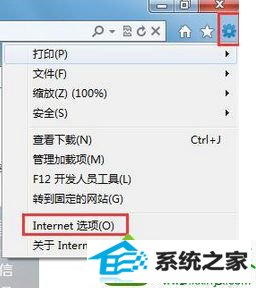
3、点击后,弹出一个下拉菜单,选择英特耐特internet选项;
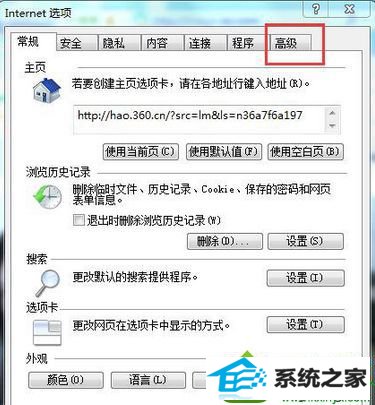
4、再点击选择【高级】按钮,如图所示,再点击【还原高级设置】就可以了;
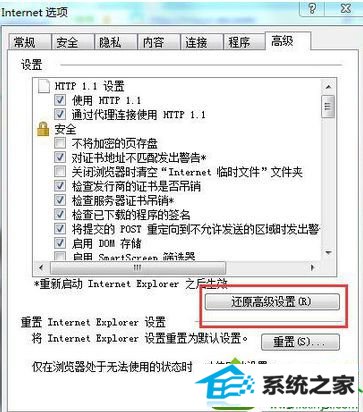
5、你也可以找到多媒体,然后再勾选显示图片选项,然后点击确定。现在你再进入你的百度图片看看,图片是不是可以打开了。